Nota
O acesso a esta página requer autorização. Pode tentar iniciar sessão ou alterar os diretórios.
O acesso a esta página requer autorização. Pode tentar alterar os diretórios.
Serviços de DevOps do Azure | Azure DevOps Server 2022 | Azure DevOps Server 2020
Os feeds de Artefatos do Azure são construções organizacionais que permitem armazenar, gerenciar e compartilhar seus pacotes enquanto controlam o acesso. Os feeds não se limitam a tipos de pacotes específicos; você pode armazenar vários tipos, como pacotes npm, NuGet, Maven e Python, em um único feed.
Feeds com âmbito de projeto versus feeds com âmbito de organização
Os feeds com abrangência organizacional são acessíveis e visíveis em qualquer projeto dentro da organização. Os feeds com escopo de projeto, por outro lado, estão restritos a serem visualizados apenas dentro do projeto de hospedagem.
É importante observar que os feeds de âmbito organizacional não podem ser convertidos em feeds de âmbito de projeto. Além disso, apenas feeds com escopo de projeto têm a capacidade de serem designados como feeds públicos. Para obter uma comparação detalhada entre feeds com escopo de projeto e de organização, consulte Escopo de feeds.
Nota
Para acessar um feed em uma organização diferente, um usuário deve ter acesso ao projeto que hospeda esse feed.
Criar um novo feed
Siga as instruções abaixo e escolha o escopo apropriado para criar um novo feed com escopo de projeto ou de organização:
Entre em sua organização do Azure DevOps e navegue até seu projeto.
Selecione Artefatos e depois selecione Criar Fluxo.
Insira um Nome descritivo para seu feed e defina sua Visibilidade (quem pode usar seu feed). Especifique o Escopo do seu feed e, se desejar incluir pacotes de fontes públicas, marque a caixa de seleção Fontes superiores.
Selecione Criar quando terminar.
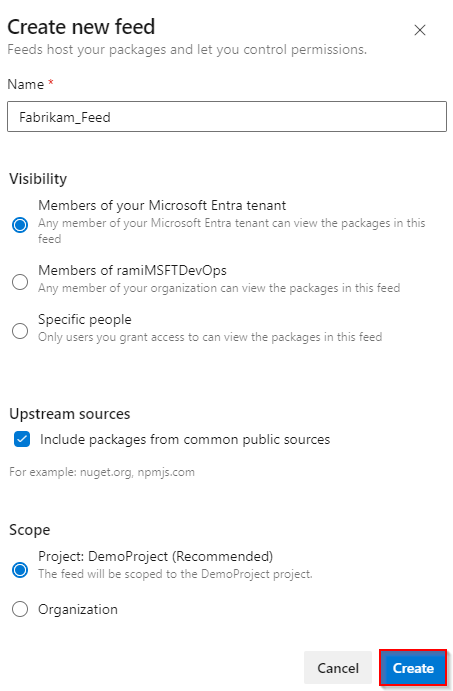
Siga as instruções abaixo e escolha o escopo apropriado para criar um novo feed com escopo de projeto ou de organização:
Entre no servidor de DevOps do Azure e navegue até o projeto.
Selecione Artefatos e depois selecione Criar Fluxo.
Insira um Nome descritivo para seu feed e defina sua Visibilidade (quem pode usar seu feed). Especifique o Escopo do seu feed e, se desejar incluir pacotes de fontes públicas, marque a caixa de seleção Fontes superiores.
Selecione Criar quando terminar.
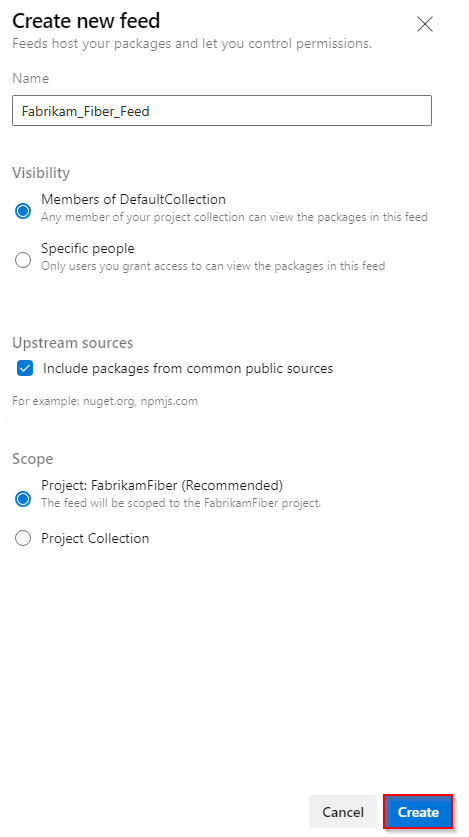
Nota
Os feeds públicos só estão disponíveis nos Serviços de DevOps do Azure.
Feeds públicos
Os feeds públicos permitem-lhe partilhar os seus pacotes publicamente com qualquer pessoa na Internet. Os usuários não precisam ser membros da sua organização, nem precisam fazer logon no portal do Azure DevOps para acessar os pacotes.
Os feeds públicos têm o escopo do projeto e herdam as configurações de visibilidade do projeto de hospedagem. Aqui estão alguns pontos importantes a observar sobre feeds públicos:
- Os feeds públicos só podem ser criados dentro de projetos públicos.
- Os feeds públicos não se destinam a substituir as plataformas de gerenciamento de pacotes existentes (como NuGet.org, npmjs.com, etc.).
- Atualmente, os usuários públicos não podem baixar pacotes universais, mas todos os outros tipos de pacotes são suportados para acesso público.
Nota
Todas as visualizações de feed em um feed público são acessíveis a todos na internet.
Criar um feed público
Feeds públicos são feeds com âmbito de projeto num projeto público. Siga as instruções abaixo para criar um novo feed público:
Navegue até seu projeto do Azure DevOps. Certifique-se de que seu projeto é público para criar um feed público. Uma vez lá, selecione Artifacts>Create Feed.
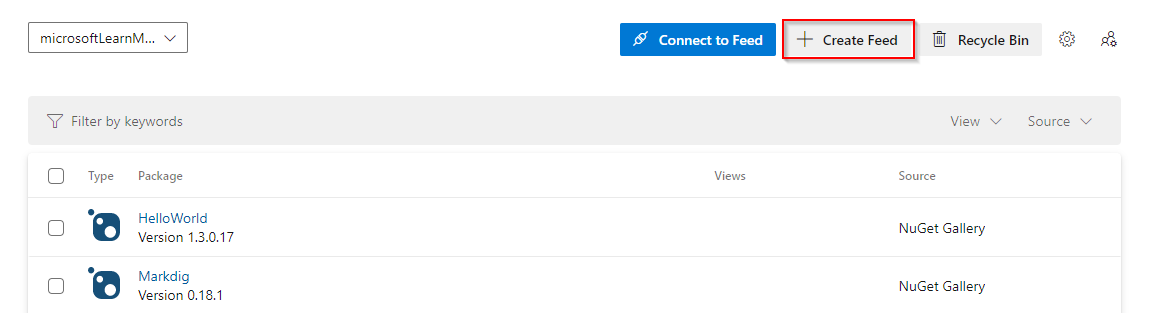
Introduza um Nome para o feed e, em seguida, selecione Projeto para o âmbito do feed. Selecione Criar quando terminar.
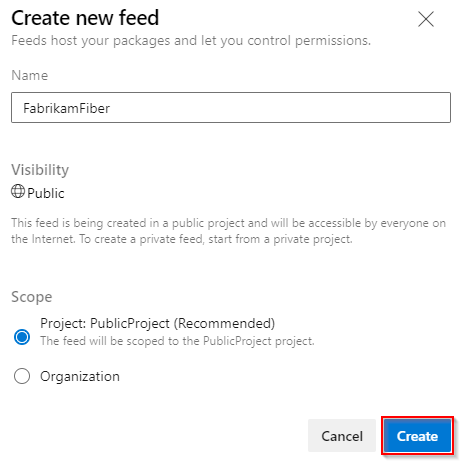
Excluir um feed
Nota
Para excluir um feed, você deve ser um proprietário de feed .
Navegue até seu projeto do Azure DevOps, selecione Artefatos e selecione seu feed no menu suspenso.
Selecione o
 para navegar até as configurações do feed.
para navegar até as configurações do feed.Selecione Eliminar feed e depois selecione Eliminar novamente para confirmar.
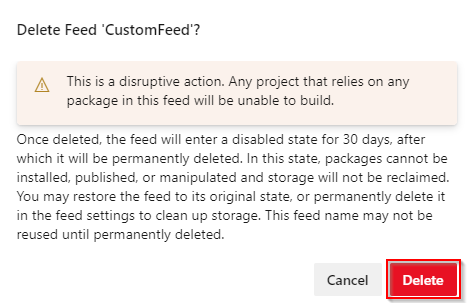
Restaurar feeds excluídos
Se você excluir acidentalmente um feed, o Azure Artifacts oferecerá uma janela de 30 dias para restaurá-lo ao seu estado original. Após este período, o feed será permanentemente eliminado. Durante a janela de recuperação, o nome do feed permanece reservado, os pacotes são inacessíveis para download e o acesso de escrita é suspenso.
Para aceder aos feeds a aguardar eliminação permanente, navegue até ao menu suspenso do seletor de feeds e selecione o separador Feeds eliminados.
Navegue até seu projeto de DevOps do Azure e selecione Artefatos.
Selecione o menu dropdown do seletor de feeds e, em seguida, selecione a guia Feeds eliminados.
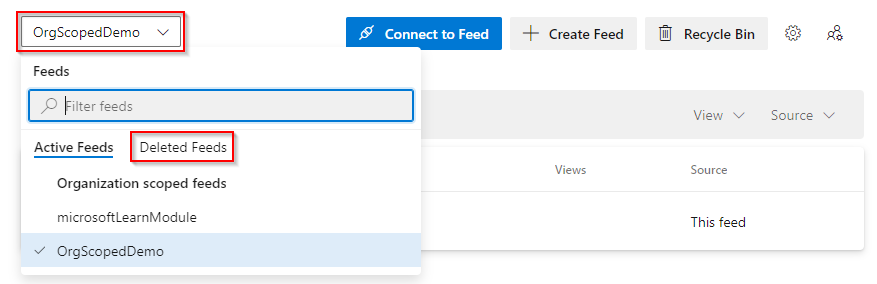
Selecione o feed que pretende restaurar e, em seguida, selecione Definições do Feed. Selecione Restaurar feed quando estiver pronto(a).
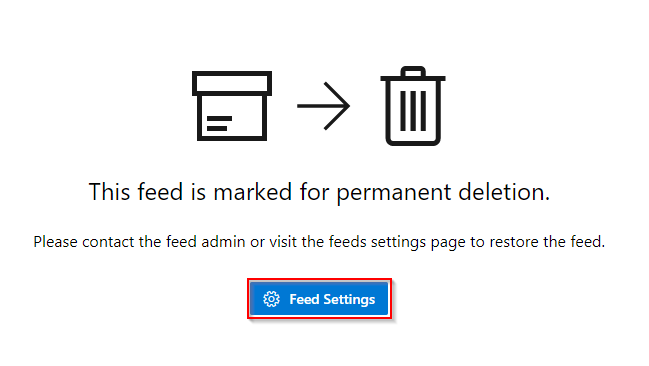
Eliminar permanentemente um feed
Um feed com exclusão pendente continuará a usar espaço de armazenamento. Você deve ser o proprietário de um feed para excluir permanentemente um feed. Para eliminar o feed antes do período de 30 dias terminar, siga estes passos:
Navegue até seu projeto de DevOps do Azure e selecione Artefatos.
Selecione o menu dropdown do seletor de feeds e, em seguida, selecione a guia Feeds eliminados.
Selecione o feed que pretende restaurar e, em seguida, selecione Definições do Feed.
Selecione Eliminar feed permanentemente e, em seguida, selecione Eliminar.
Nota
Depois que um feed for excluído permanentemente, os usuários não terão mais acesso para visualizar ou restaurar seus pacotes. O nome do feed ficará disponível para reutilização 15 minutos após a exclusão.